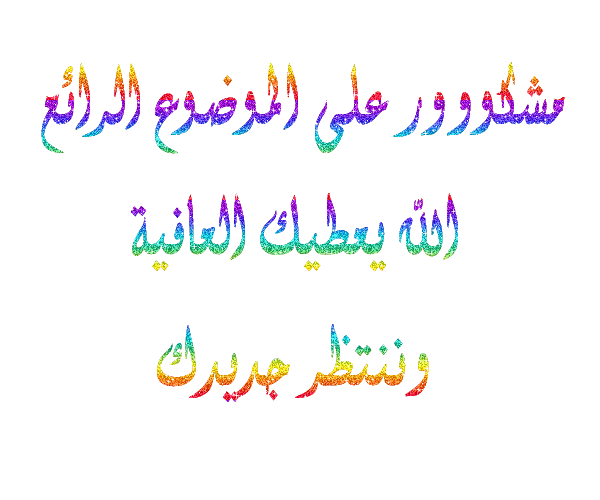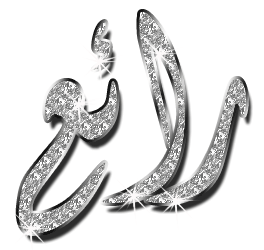رد: شرح شامل للوحة تحكم المنتدى بالصور مع كيفية تشغيل وايقاف الخيارات
تحديد عدد الأحرف كحد أقصى في الرسائل الخاصة
خيارات المنتدى



إلغاء نظام الرسائل الخاصة من المنتدى
خيارات المنتدى



هناك مواضيع متعددة الصفحات ولكنها لا تظهر
لاظهارها
مثال على ذلك الصورة
 هذه الصورة تم تصغيرها تلقائيا . إضغط هنا لمشاهدة الصورة بحجمها الطبيعى 742x103.
هذه الصورة تم تصغيرها تلقائيا . إضغط هنا لمشاهدة الصورة بحجمها الطبيعى 742x103.

اليكم الطريقة لاظهار عدد صفحات
اتبع معي الشرح


بهذه الطريقةاصبحت عدد صفحات الموضوع ظاهرة
 هذه الصورة تم تصغيرها تلقائيا . إضغط هنا لمشاهدة الصورة بحجمها الطبيعى 744x104.
هذه الصورة تم تصغيرها تلقائيا . إضغط هنا لمشاهدة الصورة بحجمها الطبيعى 744x104.


هناك بعض الاقسام الادارية والمسموح برؤيتها بس الادارة والمشرفين
كيف تمنع الاعضاء والزوار من مشاهدتها
وسوف اشرح طريقة كيفية اخفائها
ندخل على لوحة التحكم المنتدى
ومنها قسم المنتديات والمشرفين




والمشار بلون الاحمر
هذه هي مجموعة التي لا يمكنها مشاهدة قسم المشرفين

وبهذه الطريقة اصبح قسم المشرفين خاص لادارة والمشرفين
تحديد عدد الأحرف كحد أقصى في الرسائل الخاصة
خيارات المنتدى



إلغاء نظام الرسائل الخاصة من المنتدى
خيارات المنتدى



هناك مواضيع متعددة الصفحات ولكنها لا تظهر
لاظهارها
مثال على ذلك الصورة

اليكم الطريقة لاظهار عدد صفحات
اتبع معي الشرح


بهذه الطريقةاصبحت عدد صفحات الموضوع ظاهرة


هناك بعض الاقسام الادارية والمسموح برؤيتها بس الادارة والمشرفين
كيف تمنع الاعضاء والزوار من مشاهدتها
وسوف اشرح طريقة كيفية اخفائها
ندخل على لوحة التحكم المنتدى
ومنها قسم المنتديات والمشرفين




والمشار بلون الاحمر
هذه هي مجموعة التي لا يمكنها مشاهدة قسم المشرفين

وبهذه الطريقة اصبح قسم المشرفين خاص لادارة والمشرفين

![[bd] Medal Installer](/vb/data/medal/2_1544546018l.jpg)